Faça o download dos papéis de parede do iOS 10 e MacOS Sierra Now

A Apple apresentou oficialmente o iOS 10 e o MacOS Sierra durante sua palestra no WWDC ontem, mas você não precisa esperar até o outono para obter o novos papéis de parede.
A Apple sempre traz um novo papel de parede padrão para suas novas versões do iOS e do macOS, e é algo que muitos usuários esperam, além dos novos recursos. Embora os papéis de parede geralmente não estejam disponíveis até que as novas versões do iOS e do MacOS sejam lançadas, elas geralmente podem ser encontradas por outros meios para qualquer um que as desejar.
iOS 10 Wallpaper
Esse papel de parede do iOS 10 funcionará em todos Dispositivos iOS, exceto o iPad Pro de 12,9 ". Se você tiver outro iPad ou iPhone, baixe o papel de parede apropriado abaixo.
- Todos os iPads (exceto iPad Pro de 12,9"): Faça o download
- iPhone 6s Plus e iPhone 6 Plus: Faça o download
- Todos os outros iPhones: Faça o download
Para alterar o papel de parede no seu iPhone ou iPad, primeiro você precisa movê-lo do seu computador para o seu dispositivo iOS. Depois disso, comece tocando no aplicativo Configurações.
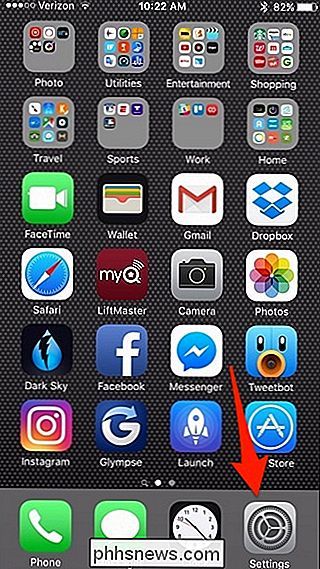
Role para baixo e toque em "Papel de parede".
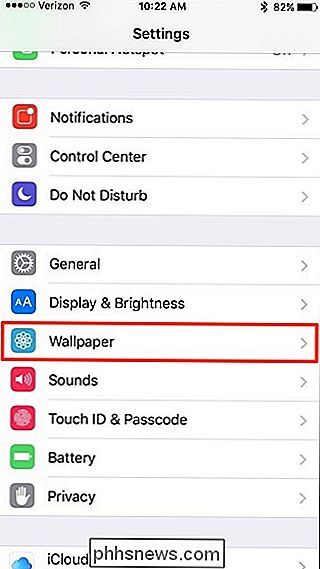
Selecione "Escolher um novo papel de parede".
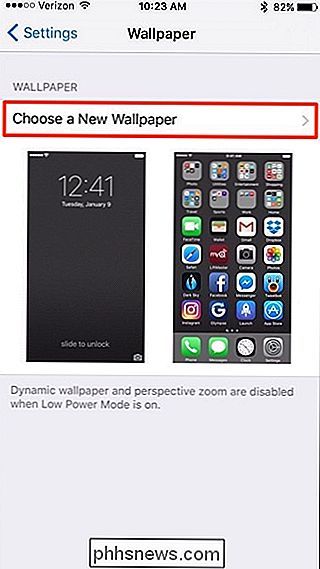
Na parte inferior, toque em "Todas as fotos". > Selecione uma foto que você deseja usar como papel de parede.

Toque em “Set” embaixo na parte inferior.
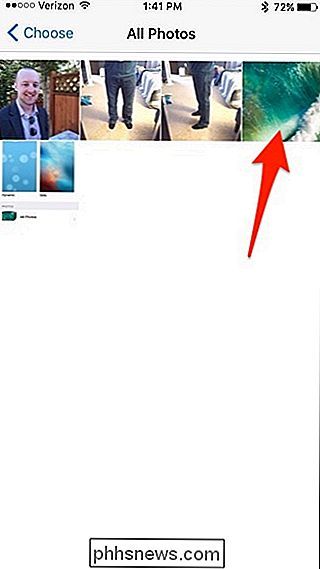
Quando o pop-up aparecer, você pode escolher em qual tela você quer que o papel de parede esteja. Depois de escolher, o novo papel de parede será oficialmente ativado.
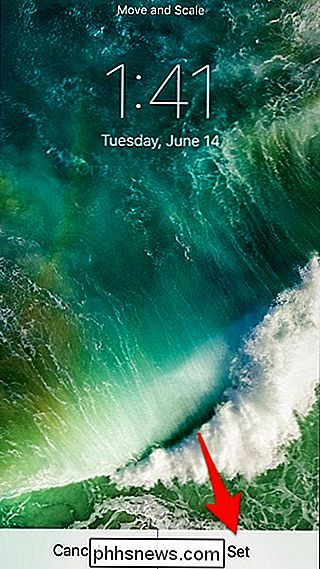
macOS Sierra Wallpaper
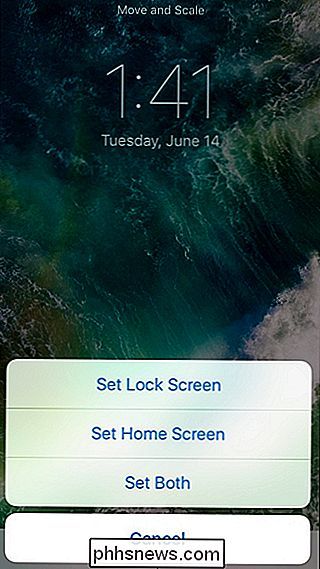
O papel de parede para a nova versão do MacOS pode ser encontrado no site da Apple, embora seja um pouco escondido e ligeiramente fora da vista do público. Esta versão de alta resolução é grande o suficiente para funcionar nos mais recentes iMacs de 5K.
Você pode baixar o wallpaper aqui diretamente de nós. É a versão 5K, mas se adapta automaticamente a qualquer resolução que você tenha configurado em seu próprio computador Mac.
Para mudar o papel de parede do seu Mac, comece movendo a imagem de papel de parede baixada para a pasta “Pictures”, que pode ser encontrado clicando na sua pasta pessoal que tem seu nome.
Em seguida, abra Preferências do Sistema, que provavelmente já estão no seu Dock, mas se não, ele pode ser encontrado na pasta “Aplicativos”.
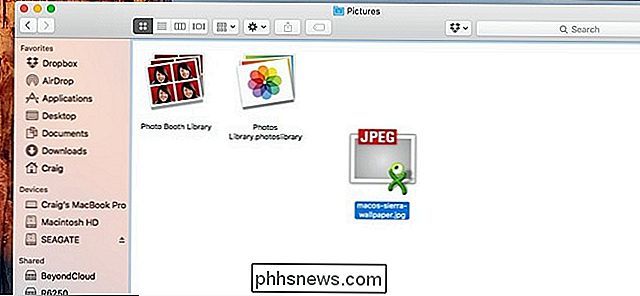
lá, clique em "Desktop & Screensaver".
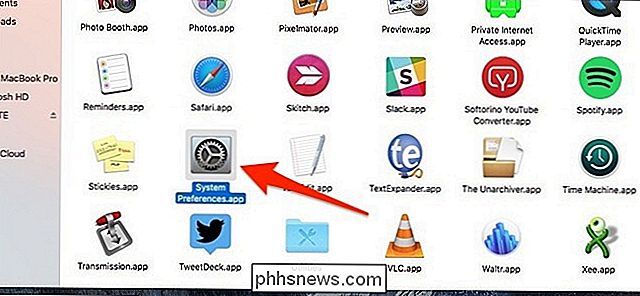
Na barra lateral no tamanho da mão esquerda, clique em "Pastas".
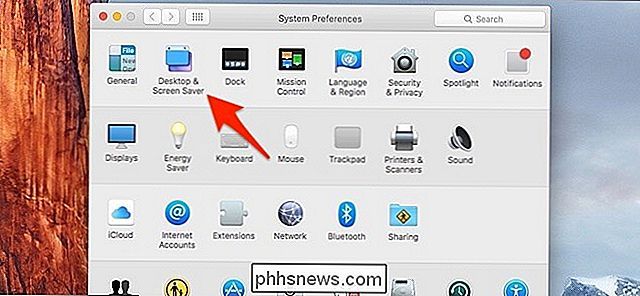
O novo papel de parede aparecerá na janela à direita. Vá em frente e clique nele. Quando você fizer isso, seu papel de parede mudará automaticamente.
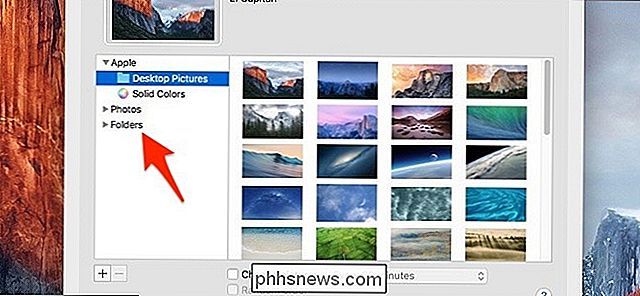
Dependendo da proporção de sua tela, você pode querer ajustar como o papel de parede é colocado clicando no menu suspenso acima da miniatura do papel de parede e mexendo com o vários layouts até o papel de parede ficar bem na sua tela.
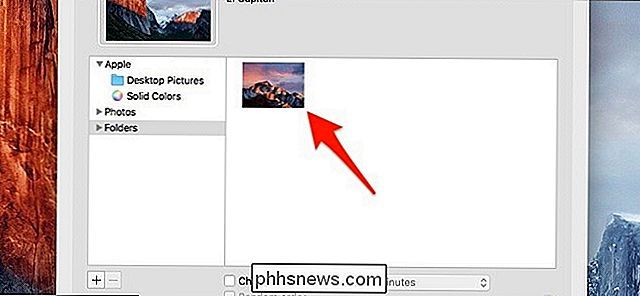
Depois disso, você pode sair das Preferências do Sistema e curtir seu novo papel de parede!
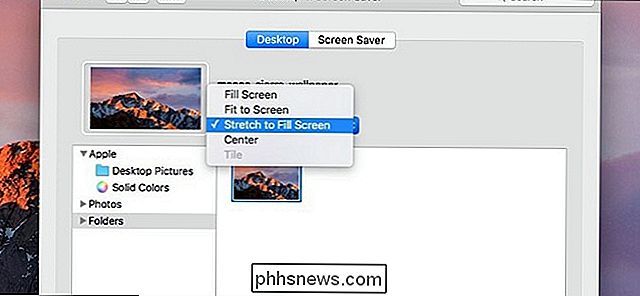

O Windows 10 adiciona um pouco mais à barra de tarefas: agora você pode pesquisar (ou usar Cortana) sem pressionando o botão Iniciar, e você pode clicar em um botão "Task View" para ver todas as suas janelas. Não quer que estes ocupem espaço? Veja como ocultá-los. A Cortana é um assistente digital que vai além do recurso Windows Search e ajuda você a encontrar mais do que está no seu computador.

Como recuperar um arquivo do Microsoft Office não salvo
Você acabou de fechar um documento do Office e clicou acidentalmente em Não salvar. Ou talvez o Word tenha falhado ou o seu laptop tenha perdido a energia antes de você se lembrar de salvar o que estava trabalhando. Todos nós sentimos essa dor, mas nem tudo está necessariamente perdido. Por padrão, os aplicativos do Office salvam automaticamente cópias de backup temporárias de seus documentos enquanto você trabalha e há uma boa chance de recuperá-las.


